ProtelDxp2004(文本)教程
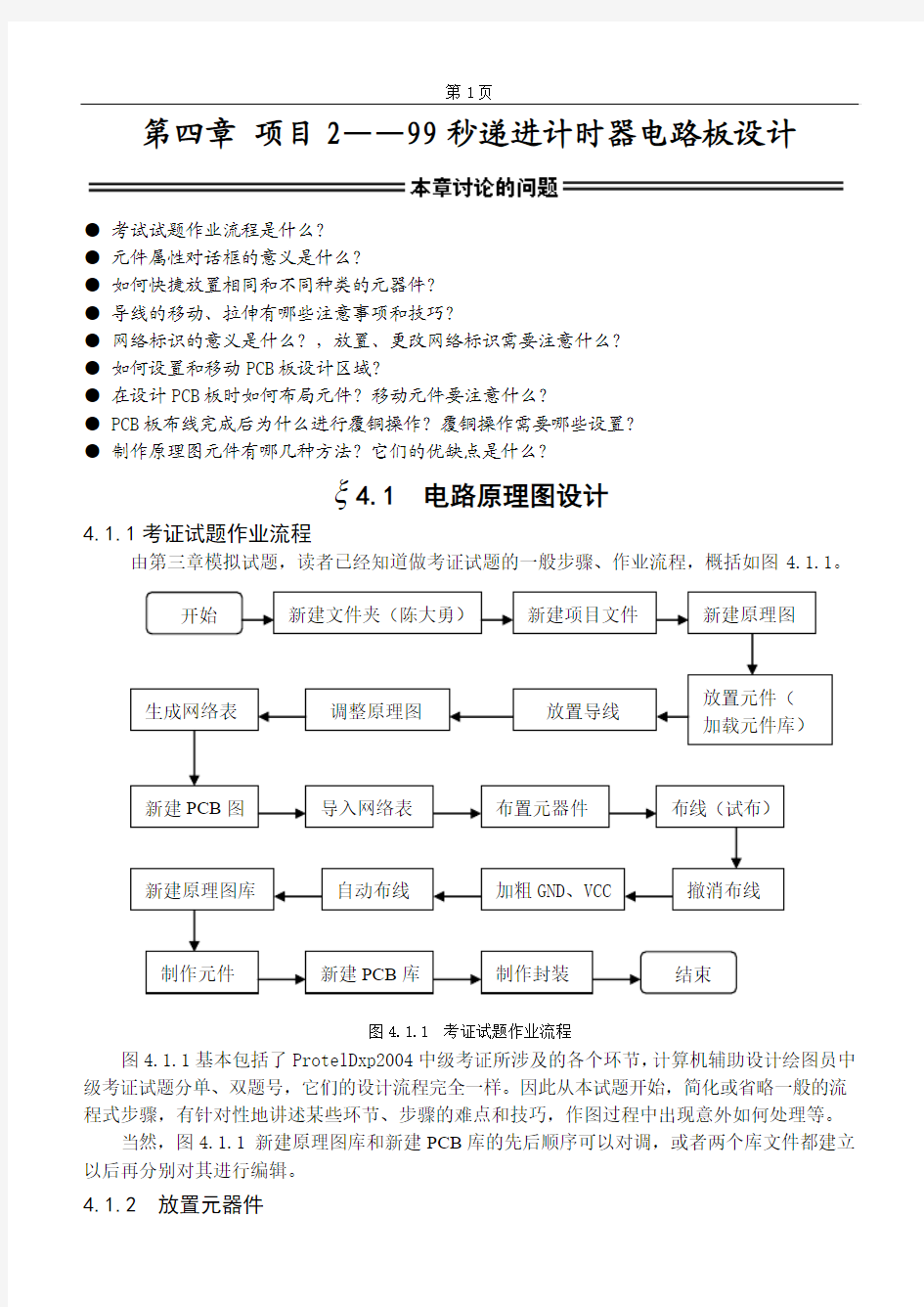
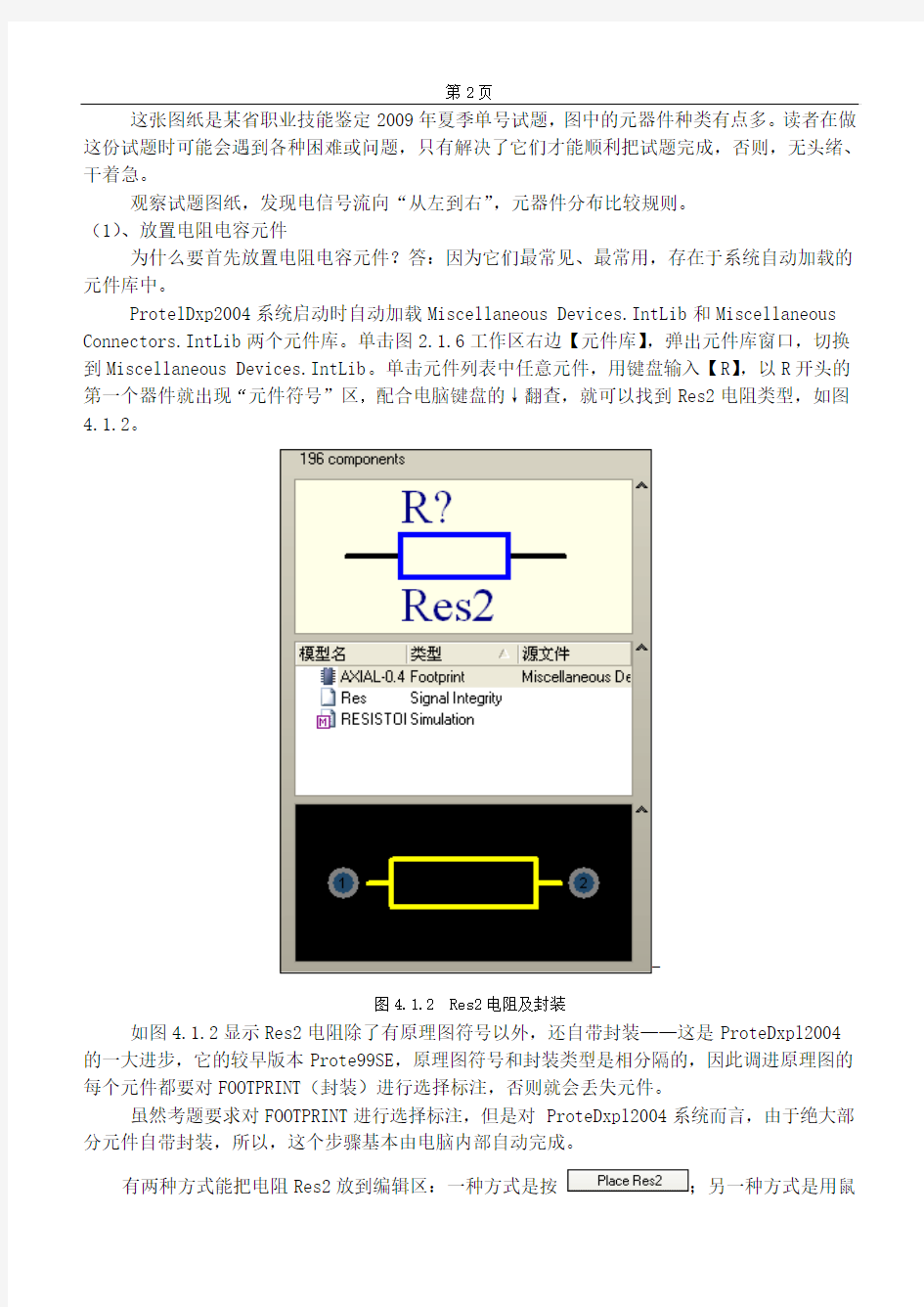
第四章项目2——99秒递进计时器电路板设计
●考试试题作业流程是什么?
●元件属性对话框的意义是什么?
●如何快捷放置相同和不同种类的元器件?
●导线的移动、拉伸有哪些注意事项和技巧?
●网络标识的意义是什么?,放置、更改网络标识需要注意什么?
●如何设置和移动PCB板设计区域?
●在设计PCB板时如何布局元件?移动元件要注意什么?
● PCB板布线完成后为什么进行覆铜操作?覆铜操作需要哪些设置?
●制作原理图元件有哪几种方法?它们的优缺点是什么?
4.1 电路原理图设计
4.1.1考证试题作业流程
由第三章模拟试题,读者已经知道做考证试题的一般步骤、作业流程,概括如图4.1.1。
图4.1.1 考证试题作业流程
图4.1.1基本包括了ProtelDxp2004中级考证所涉及的各个环节,计算机辅助设计绘图员中级考证试题分单、双题号,它们的设计流程完全一样。因此从本试题开始,简化或省略一般的流程式步骤,有针对性地讲述某些环节、步骤的难点和技巧,作图过程中出现意外如何处理等。
当然,图4.1.1 新建原理图库和新建PCB库的先后顺序可以对调,或者两个库文件都建立以后再分别对其进行编辑。
4.1.2 放置元器件
这张图纸是某省职业技能鉴定2009年夏季单号试题,图中的元器件种类有点多。读者在做这份试题时可能会遇到各种困难或问题,只有解决了它们才能顺利把试题完成,否则,无头绪、干着急。
观察试题图纸,发现电信号流向“从左到右”,元器件分布比较规则。
(1)、放置电阻电容元件
为什么要首先放置电阻电容元件?答:因为它们最常见、最常用,存在于系统自动加载的元件库中。
ProtelDxp2004系统启动时自动加载Miscellaneous Devices.IntLib和Miscellaneous Connectors.IntLib两个元件库。单击图2.1.6工作区右边【元件库】,弹出元件库窗口,切换到Miscellaneous Devices.IntLib。单击元件列表中任意元件,用键盘输入【R】,以R开头的第一个器件就出现“元件符号”区,配合电脑键盘的↓翻查,就可以找到Res2电阻类型,如图4.1.2。
图4.1.2 Res2电阻及封装
如图4.1.2显示Res2电阻除了有原理图符号以外,还自带封装——这是ProteDxpl2004
的一大进步,它的较早版本Prote99SE,原理图符号和封装类型是相分隔的,因此调进原理图的每个元件都要对FOOTPRINT(封装)进行选择标注,否则就会丢失元件。
虽然考题要求对FOOTPRINT进行选择标注,但是对 ProteDxpl2004系统而言,由于绝大部分元件自带封装,所以,这个步骤基本由电脑内部自动完成。
有两种方式能把电阻Res2放到编辑区:一种方式是按
浮动窗口自动隐藏。这时,不要急于把电阻Res2放下。按【Tab】弹出元器件编辑对话框,如图4.1.3。细心的读者可能注意到这个窗口的部分曾在哪里见过,是的!它就是图2.1.12。
图4.1.3 元件属性对话框
本窗口信息量相当大,含盖的内容庞杂,这里只讲常用选项,高级选项在以后涉及到的操做,到时候结合实例再讲述。
●标识符
系统默认的标识是元件类型“分类+问号”的形式,如集成电路为“U?”,电阻为“R?”,电容“C?”等。实际作图时需要更改为R1、R2、R3……需要说明的是,一旦更改、连续放置同类元件时,后缀数值会自动增加,因此,通常把标识符也称“元件序号”。
建议:尽量一次性把所有的电阻(电容)放置完毕,并注意修改标识符和注释。
●注释
元件注释一般采用和元件类型一样的名字,比如这里的“Res2”,它和元件类型(库参考)的名字一样。实际作图时需要更改为具体的参数,比如330、1K、10K……需要说明的是,一旦更改,连续放置同类元件时,后缀数值保持不变。
标识符和注释文本框后都有一个显示复选项,勾选该项时对应的文本内容在原理图中显示,否则将不显示。
●库参考
4.1.4。在这里读者可以选择其元
仍然可以更改元件类型。比如说电阻你可以选“Res1”、“Res2”或“Res3”,它们的大小和形状
是不一样的。
图4.1.4 浏览元件对话框
●库
太简单了,它就是元件所在的库。
●描述
对器件的特性、类型加以类,比如“电阻”是Resistor,“电容”是Capacitor……
●唯一ID
对做图没啥作用,忽略之!
●类型
下拉文本框后面的箭头,展开如图4.1.5。
图4.1.5 元件属性类型对话框
元件属性类型有六种,默认第一种Standard即可。
如果不小心已经把元件放到编辑区,双击元件即可出现如图4.1.3对话框。当然,分别双击R?和Res2,系统会弹出相应的【参数属性】两个窗口,你也可以先后独立编辑!
●图形
①、位置指电阻在图纸中的坐标,该参数随器件移动而改变。
②、方向指电阻在图纸中的方位,该参数随器件移动而改变。
③、模式特别设置,高级用户的选项,对做图没啥作用,忽略之!
● Parameters for R?-Res2
元件参数设置,比如“最近版本日期”、“最近版本标识”、“发布人”等……随便双击任意项都会弹出编辑对话框。该选项对初级用户作图没啥作用,忽略之!
● Models for R?-Res2
①、仿真电路虚拟仿真选项。该选项对初级用户作图没啥作用,忽略之!
②、信号完整性初级用户很少使用,忽略之!。
③、封装设置重要选项,最常见、最常用,比如3.2.5节更改封装类型。
(2)、放置集成电路
由于目前两个元件库中没有集成电路,因此放置这类器件应采取搜寻的方法,具体请参考<3.1.7>章节内容。
本例试题中任何一个集成电路都可以在搜寻窗口空白区输入元器件全名找到。比如输入“P89C52X2BN”,单击搜索窗口下边沿的【查找(S)】,计算机将顺次扫描系统中所有库文件,搜寻到的元器件出现元件列表中,满足搜索条件元器件可能不止一个。当然,如果在搜寻过程中,你已经发现目标元件出现,这时,你可以按元件库上边沿的【STOP】停止搜寻,转而把目标元件调进编辑区。、
当把目标元件调进编辑区时,系统将自动弹出对话框,如图4.1.6。
图4.1.6 询问是否加载该元件所在的库
它询问操作者是否加载该元件所在的库?如果你仅仅是为了得到一张电路原理图,没有必要加载该元件所在的库;若是考证,不但要抄画电路原理图,而且要生成网络表、再由网络表生成PCB图,所以元件所在的库一定要加载!否则,原理图中有该元件、却没有对应的封装,后续在PCB图加载网络表将出现错误提示,生成的PCB图中没有该元件!
另外,图4.1.6还有一个辅助选项“不再提问[D]”,意思是连续放置其它元件时系统作同样处理,只要不是重新搜索新器件,该对话框就不会再弹出。
(3)、放置晶体
由于晶体的注释是具体数字12MHz,因此,用搜寻12MHz的办法不可行。根据经验晶体一
般打头字一般为“X”,因此,用键盘输入【X】,晶体就出现元件符号区,它正好是Miscellaneous Devices.IntLib库中最后一个器件。把注释“XTAL”更改为“12MHz”放置到编辑区。
(4)、放置插座
放置插座的方法同电阻、电容一样,但要切换Miscellaneous Connectors.IntLib为当前操作库。用键盘输入【H】,以H开头的第一个器件就出现“元件符号”区,它正好就是要找的插
座类型。
(5)、放置数码管
切换Miscellaneous Devices.IntLib为当前操作库,用键盘输入【DYP】,配合键盘↓查找,库中有几种类似,请读者注意选择图纸中的元件类型,更改注释为图纸要求即可。(6)、放置继电器同放置电阻、电容一样,在此从略。
可能读者会遇到这样的问题:系统起动时自带的两个元件库Miscellaneous Connectors. IntLib和Miscellaneous Devices.IntLib都没有了,怎么办?其实很简单!打开元件库加载/删除对话框,用鼠标左键单击【安装[I]】弹出库文件夹列表对话框,拖动对话框下边游标向右移动,最后两个文件就是了……如图4.1.7。
图4.1.7 元件库列表
4.1.3 放置导线,网络名,GND,VCC
由于本试题没有总线、分支线,所以画导线,网络名,GND和VCC比较简单,具体请参考<3.1.8 >章节内容。
(1)、导线的移动、拉伸
●“半拉导线”的拉伸/压缩
用鼠标左键单击“半拉导线”任意位置线条被选定,如图4.1.8。移动鼠标到线条左端,当鼠标形状变为时按住左键,“半拉导线”就随鼠标任意拉伸/压缩。
图4.1.8 选定的线条
●“封闭导线”的拉伸/压缩
方法同“半拉导线”的拉伸/压缩一样。然而,这时会出现“断线”问题,如图4.1.9。除非因为需要故意而为之,一般情况下“封闭导线”的不适合做拉伸/压缩操作。
图4.1.9 “封闭导线”水平压缩“断线”
●“封闭导线”的平移
如果在作图过程中,画出的几条纵向“封闭导线”过密或过松,可以做平移操作。方法如下:用鼠标左键单击“封闭导线”任意位置线条被选定,移动鼠标到线条纵向任意位置按住左键,水平移动鼠标“封闭导线”就随鼠标拉伸平移,这时就不会出现“断线”问题,如图4.1.10。
图4.1.10 “封闭导线”平移
当线条被选定情况下,若在线条上、下水平段按住左键纵向移动,水平线段能平移但会出现“断线”问题,如图4.1.11。
图4.1.11 “封闭导线”纵向平移“断线”
当线条被选定情况下,若在线条上、下水平段按住左键横向移动,水平线段能平移但会出现“弯折”问题,如图4.1.12。
图4.1.12 “封闭导线”横向移动“弯折”
当线条被选定情况下,若在线条纵向任意位置按住左键45度移动鼠标,水平线段会出现“弯折”问题,如图4.1.13。
图4.1.13 “封闭导线”45度移动“弯折”
一旦线条“弯折”现象、出现不能保持正交形状,给人非常凌乱的感觉,这种作图效果是不能接受的,希望读者尽力避免。
当然,如果仅仅是整体移动线条,方法更简单,同移动一样。移动鼠标到目标物件、按住左键鼠标,物件就被粘在鼠标上,并随鼠标任意移动。
●导线的拉伸外沿
无论是“半拉导线”或是“封闭导线”,单击鼠标选定后,移动鼠标到端头处,按住左键鼠标“垂直”拖动,导线会从端头“垂直”拉伸外沿,从而和其它电路连接,如图4.1.14。
图4.1.14 导线从端头“垂直”拉伸外沿
如是按住左键鼠标“垂直+水平”拖动,导线会从端头“垂直+水平”拉伸外沿,从而和其它电路连接,如图4.1.15。
图4.1.15 导线从端头“垂直+水平”拉伸外沿
(2)、网络标识的意义
网络标识的意义当移动鼠标接近任意导线时,只要做短暂停留,系统就自动浮出提示条幅,提示标明导线所属网络,如图4.1.16就是鼠标接近“X1”网络对应的导线时浮出的条幅,标明导线属于“X1”网络。
图4.1.16 系统自动浮出提示条幅
读者可能会问:ProtelDxp2004系统怎么定义导线的网络属性呢?好!为了回答这个问题,先请读者观察图4.1.17(a)和图4.1.17(b)。
图4.1.17(a)对“X1”网络长按鼠标图4.1.17(b)对导线长按鼠标
图4.1.17(a)和图4.1.17(b)分别是对“X1”网络和对“导线”长按鼠标左键时出现的情形,图中的交叉“ ”红色标识表示它们的电性能节点,“X1”网络的电性能节点只有一处——字符左下角,“导线”的电性能节点有两处——线段端头,“X1”网络的电性能节点和“导线”的一处电性能节点重合——表明它们在此处连接!故此,导线的网络属性为“X1”!
如果,网络标识远离导线或元器件管脚,电性能节点没有重合,网络符号就因孤立而没有实际意义,如图4.1.18(a)是“X1”网络标识远离导线而导致它们的电性能节点分离,图4.1.18(b)是“X1”网络标识方向错误和导线电性能节点分离,这两种情况都会在生成网络表出错。
图4.1.18(a ) 网络标识元离导线 图4.1.18(b ) 网络标识电性能节点元离导线
因为孤立的网络符号是没有意义,所以网络标识一定会在两个以上的位置出现,凡是相同的网络符号,它们在电性能是相互连接在一起的!
执行菜单命令【编辑】/【选择】/【连接】,单击图纸任意网络,图纸所有相同网络高亮(突出)显示,而其它图件都变淡,如图4.1.19。
图4.1.19 高亮显示选择网络
此时鼠标一直处于待命状态,等待你选择其它目标物件,图纸一直处于淡色显示、且不可
若单击图纸任意网封闭导线,被选择导线高亮显示——不管它有多长、有几处分支,系统都会自适应调整窗口,使被选择导线全部显示在窗口中,如图4.1.20。
说明
图4.1.19 高亮显示选择封闭导线
(3)、电源端口VCC和GND的意义
任何一张电路原理图都有电源符号VCC和GND,同网络标识的电性能特点一样,它们的出现省去了许多连接导线,大大简化了原理图。电源端口VCC和GND的属性对话框如图4.1.21。
图4.1.21 VCC和GND的属性对话框
●颜色
用鼠标左键单击“颜色”,弹出调色板如图4.1.22。你可以任意设置电源端口VCC的颜色。
图4.1.22 调色板对话框
●风格
如图4.1.21下拉窗口中,有七种风格类型,一般来说VCC只能用前四种,GND只能用后三种。
●位置、方向
这几项是用于调整电源端口在原理图中的位置。实际操作中根本不用更改之,在原理图中任意移动、旋转,想放哪儿就放哪儿,想怎么放就怎么放!
●网络
同网络标识的意义完全一样。只要网络名称一样,不管风格如何,它们都是连接在一起的,因此,就会出现不同电源端口形状、却是同的网络,相同电源端口形状、却是不同的网络情况。
在实际工作经常会更改为+VCC、-VCC、+5V、-5V……
4.2 印刷电路板设计
4.2.1 加载网络表
执行菜单命令【设计】/【Import Changes From CDY.PRJPCB】弹出窗口,如图4.2.1。
图4.2.1 工程变化订单(ECO)
单击【执行变化】执行元器件链接、验证,屏幕显示着滚动内容,结束时会有出错警告标志,如图4.2.2。
图4.2.2 工程变化订单出错警告
用鼠标左键拖动图4.2.2窗口分栏,展出后观察出错项目是U?,如图4.2.3。
图4.2.3 出错警告内容
切换到原理图编辑器,原来不知何时放置一个孤立的集成电路MC4558ACP1在图中,如图
4.2.4。
图4.2.4 孤立集成电路MC4558ACP1
删除该元件、重新生成网络表,然后重新导入网络表,结束时没有出错警告标志,按主单栏
刷新屏幕工作区显示如图4.2.5。缩小屏幕,把所有元器件拖到黑色工作区,等待后续操作……
图4.2.5 调进工作区的元器件
当所有元器件拖都在黑色工作区时,一般地说要对PCB环境参数设置和定义PCB板尺寸,详见<3.2.2>和<3.2.3>章节。
读者可能要问:从<快速入门>到<试题一>再到<试题二>,为什么在设计PCB板时要把元器件都移到黑色工作区才行呢?好!为了回答这个问题,我们先执行几个菜单命令体验一下。
执行菜单命令【查看】/【整个文件】,屏幕除显示图4.2.5所有元器件之外,还有黑色工作区和Sheet1的空间(有关内容详见<第五章>);执行菜单命令【查看】/【整张图纸】,Sheet1的空间不显示了;执行菜单命令【查看】/【整个PCB板】,屏幕只显示黑色工作区,这是说ProtelDxp2004系统定义黑色工作区为PCB板设计区域,所以,加载网络表链接的元器件都要移动到黑色工作区,在该区域布线方能生成电路板。
4.2.2 PCB板设计区域设定
ProtelDxp2004系统定义黑色工作区为PCB板设计区域,默认位置在编辑环境的左下角。你不但可以移动它,而且可以根据作图的需要更改它的大小和形状。
执行菜单命令【设计】/【PCB板形状】,弹出子菜单如图4.2.6。
图4.2.6 PCB板形状子菜单
执行菜单命令【重新定义PCB板形状】更改设计区域形状,如图4.2.7。此时,工作区背景变为黑、鼠标处于待命状态,移动鼠标到任意位置,单击左键、拖动鼠标——像画电路板边框
一样,走出一个封闭的图形,工作区背景颜色恢复,操作完成。
图4.2.7 更改PCB板设计区域
执行子菜单第三项命令整体移动设计区域位置,此时,工作区背景变为黑、鼠标处于待命状态,原设计区域的模板框随鼠标移动,如图4.2.8。在目标区域单击左键放下,工作区背景颜色恢复,操作完成。
图4.2.8 移动PCB板设计区域
无论更改设计区域形状或是整体移动设计区域位置,原点都保持不动。补充说一句:一般来说,初学者不必做这项操作。
4.2.3 元件布局
把元器件都移动到黑色工作区只是调整元件位置的第一步,按题目要求“电路板的布局不能采用自动布局,要求按照信号流向合理布局(从上至下,从下至上,从左至右,从右至左)”。因此需要手工移动元件尽量满足要求。实际工作中手工移动器件是电路板设计中最耗时、最费精力
的操作,它要满足方方面面的要求,比如:方便生产、适合装配、减少干扰、电流要求、耐压需要、散热等。
执行菜单命令【设计】/【PCB板层次颜色】,把【DRC Error Markers】去掉钩选——不要警告颜色(依个人的喜好可做可不做)。参看图纸把元器件移动设计区域适当位置。这里马上就遇到问题:怎么在这么多器件里迅速找到某个元件?
(1)、方法1
快捷方法1: J(Jump)→C(Component)弹出对话框,输出元件序号(标识符),比如R1,如图4.2.9。
图4.2.9 查找元件对话框
单击【确认】鼠标立即跳转至电阻R1,配合【PgUp】、【PgDn】放大、缩小屏幕显示,在R1上按住鼠标左键、电阻粘在鼠标上,移动鼠标到目标区放下,如图4.2.10。
图4.2.10 电阻R1被鼠标粘住(变色)
上下翻转。因为PCB环境下的元件封装具有真实的物理空间尺寸、方向和位置。读者们想一想:若把集成电路电路反过来能焊到电路板上吗?所以,一旦你试图对元器件进行左右翻转或上下翻转时,系统都会弹出警告窗口,如图4.2.11。
图4.2.11 翻转元件警告窗口
为了减PCB板铜箔走线,相互连接的元器件尽量布局到一起,这既是工作经验、也是实际需要。比如R1~R7分别和D1~D7,D1~D7和U2,这些元器件完全有条件、有理由集中布局在
一起。另外,U2和U1有八个网络连接、U3与DS1、U4与DS2都有多处连接,它们都可以这样处理。
(2)、方法2
快捷方法2: M(Move)→C(Component
件列表对话框,如图4.2.12,双击任意标识符(元件序号)即可移动。
图4.2.12 查找元件对话框
当鼠标处于待命状态时,在元件单击鼠标左键则移动该元件,在空白区单击鼠标左键弹出元器件列表……布局完成后还要把序号移动到元件旁边,如图4.2.13。
图4.2.13 布局完成图样
接着设置原点并显示、转换单位画边框(长宽比4:3),操作方法详见<3.2.3>章节内容。
说明
这里一反常态地先布局元器件,再定义电路板尺寸,是考虑到在布局元器件时无法确定电路板大小,当布局完成后再按长宽比要求定义尺寸,容易且方便——这和工程上首先把电路板尺寸定好,定位孔位置、某关键器件必需定在何位置不得移动等是有区别的。
经反复试做,若按4:3比例定义PCB板边框,长度为110mm,宽度为82mm,选定全部元器拖到边框中心位置,如图4.2.14。
图4.2.14 布线前元器件布局
4.2.4 加宽电源网络、自动布线
在<第三章>中,为了让读者感受自动步线的效果,作了一次试布(线)操作,后撤消加宽GND、VCC又重布线。这里按实际作图的顺序,先把电源线加宽,然后再自动布线,具体操作方法详见<3.2.5>章节内容。但是,这里要说明两点:一是把单位改回英制单位,而是把格栅最好改为10mil以下。自动布线结果如图4.2.15。
图4.2.15 加宽电源网络自动布线图
读者可能要问:如果不小心把非电源网络也加宽并布了线,怎么改正呢?
很简单!第一、先撤消布线!第二、调出【PCB规则和约束编辑器】窗口,如图4.2.16。把不该加宽的网络显示,删除不该加宽的网络。
4.2.5 覆铜
实际电路板中要过大电流的地方一般地说都是采用覆铜的方法加大过电流能力,同时可以增强电路的抗干扰能力,又因为覆铜操作主要是针对地线网络,因此行业内一般称“铺地”或“灌水”——灌进密密麻麻的导线、元件和焊盘的空白区域。
在<快速入门>章节我们曾经接触过覆铜概念,覆铜从字面上讲就是将电路板覆上铜箔。实际工程设计中覆铜是非常需要技巧的,如果仅仅是为了考证,只需要按照覆铜的一般步骤操作即可,本小节就来介绍这方面的知识。
执行菜单命令【放置】/ 4.2.16
图4.2.16 覆铜对话框
图4.2.16有三个选项:填充模式、属性和连接到网络。
●填充模式
填充模式分实心填充、影线化填充和无填充。实心填充顾名思义就是用实实在在的铜箔填充,如图4.2.17。影线化填充是用网格线填充,如图4.2.18。无填充顾名思义就是没有铜箔填充,但是,它又要体现覆铜的效果,那它是如何实现呢?答:用覆铜区域的轮廓。如图4.2.19。
工程上一般采用实心填充和影线化填充。
图4.2.17 覆铜(实心填充)
Protel教学教案
教案 2011—2012学年第一学期Protel dxp 2004 姓名:李玉峰 班级:11级综合班 单位: 安新县职教中心 年月日
第一章Protel dxp 2004基础 教案一 教学内容:Protel 2004概述 教学目标: 1、了解Protel2004软件的发展 2、了解Protel2004的主要组成 3、熟悉Protel2004的特点和新功能 教学难点: Protel2004的特点和新功能 教学方法:讲授法 课时安排:1课时 教学过程: 一、Protel2004的发展回顾 Protel2004也称DXP2004,是Altium公司于2004年2月推出的板卡及设计系统,主要运行在Windows XP操作系统。 它的发展经历了从Protel for DOS dao Protel 2004的历程。电子产品的设计工作已经无法单纯依靠手工完成。电子线路,计算机辅助设计已经成为必经之路。 二、Protel2004的主要组成 Protel2004主要由4大部分组成: 1 SCH原理图设计系统 2 PCB印制板电路版设计系统 3 FPGA 设计系统 4 VHDL设计系统 三、Protel2004的特点 1 层次化多信道原理图编辑环境
2 混合模式的SPICE3f5/Xspice仿真。 3 布局前后的信号完整性分析 4 基于FPGA设计的现场交互式开发 5 规则驱动的板级布线和编辑 6综合化的集成库 四、Protel2004的新功能 1 原理图设计新增功能 2设计同步 3 PCB设计 4 Situs自动布线器 5 PCB板层 教学反思与总结: 这一节内容放在教材的第一章第一节,目的是使学习者对于本书所涉及的软件有一个全面的认识,进而降低学习难度,增加学习效果。但是,前提是对Protel软件的其他版本有所了解才会发挥其应有的效果。通过本节课程的讲授,我发现,班级里的学生以前没有接触过类似的Protel软件,对于其中提到的一些新的概念或名词本身就很陌生。这样就加大了学生的畏难情绪。学习内容比较生僻。只能采用讲解的方法。应降低教学要求。 教案二 教学内容:Protel2004的系统配置和安装 教学目标: 1、了解Protel2004软件所需要的电脑配置 2、掌握Protel2004软件的安装方法 教学难点: 掌握Protel2004软件的安装方法 教学方法:讲授法和操作演示法
Altium 电路设计与制作 AD教案 原创
重庆电子工程职业学院授课方案(教案) 课名:教师:陈学平 班级:编写时间: 课题:项目1Altium Designer 10.0入门 教学目的及要求: ◆了解印制电路板的概念 ◆熟悉印制电路板的设计流程 ◆了解ALTIUM 10的发展历史 教学重点:了解ALTIUM 10界面。 教学难点:体会软件功能 旁批栏:教学步骤及内容: 一、课程介绍 二、考核要求 三、新课学习 1.1.1Altium Designer 10.0发展历程 Altium公司(前身为Protel International公司)由Nick Martin于1985年 始创于澳大利亚塔斯马尼亚州的首府霍巴特,致力于开发基于PC的软件,为印 制电路板提供辅助的设计。 在1991年Altium公司发布了世界上第一个基于Windows的PCB设计系统一 Advanced PCB。 1997年, Altium公司发布了专为Windows NT平台构建的Protel98,这是 首次将所有5种核心EDA工具集成于一体的产品,这5种核心EDA工具包括原理 图输入、可编程逻辑器件(PLD)设计、仿真、板卡设计和自动布线。随后,在1999 年Altium公司又发布了Prote199及其第二个版本Protel99SE,这些版本提供 了更高的设计流程自动化程度,进一步集成了各种设计工具,并引进了“设计浏 览器”平台。 为了更好地反映公司在嵌入式领域、FPGA设计领域及EDA 市场有多个品牌 的新的市场地位,该公司在2001年8月6日正式将其名称(Protel
图1-2new下面的三级菜单 我们可以看到Altium还有很多功能菜单,我们在本任务中不再一一描述,我们在后续的项目和任务中,再仔细介绍。 小结 作业。熟悉软件操作界面 课题:AltiumDesigner10.0安装、激活、汉化
protel课程标准
课程标准 课程名称:Protel 课程代码:05096 适用专业:应用电子技术、通信技术学时:72 学分:4.5 制订人: 审核:
兰州资源环境职业技术学院Protel课程标准 课程代码:05096 课程名称:Protel 英文名称:Protel 课程性质:职业基础学习领域 总学时:72 理论学时:36 实验(训)学时:36 适用专业:应用电子技术、通信技术 第一部分课程定位与设计 一、课程性质 本课程是电子与信息技术专业的一门专业必修课程,它是一门电路设计、计算机软件应用、机械制造技术的一种综合应用,是现代电子产品设计的发展方向。通过对本课程的学习,使学生掌握Protel DXP 2004电路制图软件的基本操作以及电路原理图的设计、印制电路板的设计。另外使学生对工业制板系统做了较深入的理解,使学生掌握使用Protel DXP 2004进行电路图的设计,并具备工业制板的基本能力。 二、课程作用 本课程紧紧围绕学习任务完成的需求来选择和组织课程内容,可与其他相关电子课程实训配合,由学生自己设计相关电路图。还可以根据学生所设计的电路图制作PCB 板,装配相应电子产品,把电路原理图绘制、印制电路板设计、元器件选择及电路成品焊接、调试、电路制作等有机地结合起来,从而提高学生的综合实践能力。让学生在职业实践活动的基础上掌握知识,增强课程内容与岗位能力要求的相关性,提高学生的就业能力。 三、前导后续课程 本课程的先行课程为《电工基础》、《电子线路》、《计算机应用基础》等。通过本课程的学习,可继续学习后续课程包括《单片机原理及应用》及其它电类专业的专项能力训练课程。 四、设计理念和思路 《Protel》课程根据实际电子产品电路的设计与生产过程,结合本课程内容和学
Protel DXP电子教案
第1章Protel DXP基本概念 【学习目标】 一、知识目标: 1.理解电子线路CAD的基本概念,了解Protel DXP的发展过程和特点。 2.掌握Protel DXP的安装、启动和关闭。 3.了解Protel DXP主窗口的组成和各部分的作用。 4.掌握Protel DXP工程和文件的新建、保存、打开。 二、能力目标: 了解Protel DXP主窗口的组成和各部分的作用,能够熟练地将建立的工程项目文件及原理图保存到自己的专用文件夹,能针对不同的电路图建立起工程项目文件和原理图 三、情感目标 培养学生学习兴趣,使之利用计算机技能基础,掌握好Protel DXP工程和文件的新建、保存、打开的操作。 【学习方法】 通过自主学,老师讲解,同学讨论,独立操作,强化练习来实现本课的学习。 【学习重点】 1.Protel DXP主窗口的组成和各部分的作用。 2.Protel DXP工程和文件的新建、保存、打开。 【教学过程】 第一课时 一、Protel DXP课程要求学生完成的任务: 1.原理图绘制
Vin Vout GND 7805 VR1 100mH L1250V/2A F1D1 D2 D3 D4 1 2JP1 12 JP21000uF C11000uF C41000pF C21000pF C31 2 DS1 1K R1如: 2. PCB (电路板)板设计 如: 二、Protel DXP 的启动和主窗口介绍 1. Protel DXP 的启动 ● 双击桌面上的DXP2004快捷图标。 ● 用鼠标左击:“开始”——“所有程序”上面的“DXP2004”图标。 ● 单击“开始”图标,——选择“所有程序”——选择“Altinm ”——选择“DXP2004”。 2.认识Protel DXP 主界面
Altium 电路设计与制作 AD教案 原创
重庆电子工程职业学院授课方案(教案)课名:教师:陈学平 班级:编写时间:
Altium Designer 10.0进行初步操作。 通过初步操作,了解该软件的一些初始界面和设计的窗口。 我们打开该软件,逐步熟悉。 操作如下: (1)启动这个软件。 (2)软件启动后,加载完成后,会进入到软件的初始界面。 (3)加载完成后,我们将鼠标移动到主菜单中的“file”|“new”上面,会展开三级菜单,如图1-2所示。 注意:我们选择“file”|“new”这个菜单,只是举例而已,不是只有这一个菜单。 图1-2new下面的三级菜单 我们可以看到Altium还有很多功能菜单,我们在本任务中不再一一描述,我们在后续的项目和任务中,再仔细介绍。 四、小结 五、作业。熟悉软件操作界面 课题:AltiumDesigner10.0安装、激活、汉化
图1-6选择目标路径 (6)单击“Next”,出现“ReadytoInstall”准备安装对话框。 (7)单击“Next”,出现安装过程对话框,直到安装完成。 (8)直到安装完成后,单击“finish”完成安装。 1.2.2AltiumDesigner10.0软件英文转为中文 (1)安装完成后,我们可以启动这个软件。 (2)软件启动过程中看到软件的版本号是:10.589.22577。 (3)软件启动成功后,发现软件语言是英文的,同时在软件窗口的正中间有一个红色的提示,说明软件还不能使用,没有激活。 (4)我们单击主菜单中“DXP”按钮,在出现的快捷菜单中选择“Preferences”。(5)在出现的“Preferences”窗口中,展开“System-General”,在“Localization”区域中勾选“UseLocalizedresources”,同时勾选“Localizedmenus”,如图1-11所示,当勾选后,将会弹出一个提示对话框,提示启动新的设置工作如图1-12所示,单击“OK”按钮,回到图1-11中,再单击“OK”按钮,退出“altiumdesigner10”,再一次重新启动后,软件的工作窗口界面已经成为中文了。
altiumdesigner电路设计与制作教案-111
A l t i u m D e s i g n e r电 路设计与制作教案- 111 -CAL-FENGHAI-(2020YEAR-YICAI)_JINGBIAN
重庆电子工程职业学院授课方案(教案)课名:教师:陈学平
通过初步操作,了解该软件的一些初始界面和设计的窗口。 我们打开该软件,逐步熟悉。 操作如下: (1)启动这个软件。 (2)软件启动后,加载完成后,会进入到软件的初始界面。 (3)加载完成后,我们将鼠标移动到主菜单中的“file”|“new”上面,会展开三级菜单,如图1-2所示。 注意:我们选择“file”|“new”这个菜单,只是举例而已,不是 只有这一个菜单。 图1-2new下面的三级菜单 我们可以看到Altium还有很多功能菜单,我们在本任务中不再 一一描述,我们在后续的项目和任务中,再仔细介绍。 四、小结 五、作业。熟悉软件操作界面 课题: AltiumDesigner10.0安装、激活、汉化 教学目的及要求: 掌握软件的安装、激活、汉化的实现方法 教学重点:上机操作软件的安装、激活、汉化的实现方法。 教学难点:印制电路板的设计流程。特别是元件库的设计及PCB的制作
旁批栏:教学步骤及内容: 一、复习旧课:了解界面 二、学习新课: 我们在第1个任务中介绍了AltiumDesigner10.0的一些特性,同 时,初步操作了AltiumDesigner10.0,但是对于这个软件,自己如何安 装,如何汉化,如何激活,大家并不熟悉。该任务是对 AltiumDesigner10.0的安装方法进行介绍,主要介绍该软件的安装、 激活、汉化的实现方法,通过本任务的学习,使读者能够在电脑中安 装上这个软件,同时,要掌握该软件在Windows各版本下的激活方 法。 1.2.1AltiumDesigner10.0的安装 AltiumDesigner10.0的安装方法如下: (1)找到AltiumDesigner10.0文件包,然后找到的Setup.exe双击开 始安装。 (2)弹出AltiumDesignerRelease10安装向导窗口。 (3)单击“Next”,出现接受协议窗口,选择 “Iaccepttheagreement”。 (4)单击“Next”,选择版本号和安装的源文件,我们可以保持默 认。 (5)单击“Next”,选择安装程序到哪个文件夹,即安装的目标文 件,默认是C盘,我们可以选择D盘,其它的路径不变,如图1-6所 示。
Protel概述
第第11章章 P P r r o o t t e e l l 22000044基基础础 第1教学单元: (2学时) P P r r o o t t e e l l 22000044概概述述 一、Protel 2004的主要组成 Protel 2004主要由4大部分组成: (1) 原理图设计系统(SCH) (2) 印制电路板设计系统(PCB) (3) FPGA 设计系统 (4) VHDL 设计系统:硬件描述语言设计编译系统。 二、Protel 2004的特点 1.层次化多信道原理图编辑环境 1. 掌握Protel 的基本组成和主要功能。 2. 了解Protel 对系统配置的要求。 3. 熟练掌握Protel 的窗口界面组成。 1. Protel 的窗口界面组成各部分的含义。 2. 熟练进行Protel 的窗口界面操作。
2.混合模式的SPICE3f5/Xspice仿真 3.布局前后的信号完整性分析 4.基于FPGA设计的现场交互式开发 5.PCB和FPGA项目之间的自动FPGA管脚同步6.规则驱动的板级布线和编辑 7.综合集成化的库 三、系统的配置要求 1.最小配置 ●操作系统:Windows 2000专业版 ●硬件配置 CPU主频为500MHz 内存128MB 硬盘空间620MB 最低显示分辨率为1024×768,显存8MB 2. 标准配置 ●操作系统:Windows XP ●硬件配置: CPU P4, GHz或更高 内存512MB
硬盘空间620MB 最低显示分辨率为1280×1024,显存32MB 四、Protel 2004项目文件的管理方式 Protel 2004引入了设计项目的概念,在印制电路板的设计过程中,一般先建立一个项目文件,项目文件扩展名为“.Prj***”(其中“***”是由所建项目的类型决定)。该文件只是定义项目中的各个文件之间的关系,并不将各个文件包含于内,在设计过程中,建立的原理图、PCB 等文件都以分立文件的形式保存在计算机中。有了项目文件这个联系的纽带,同一项目中不同文件可以不必保存在同一文件夹中。在查看文件时,可以通过打开项目文件的方式看见与项目相关的所有文件,也可以将项目中的单个文件以自由文件的形式单独打开。 Protel 2004的窗口界面 单击“开始”按钮,选取“DXP 2004”选单项双击,也可启动Protel 2004。 一、Protel 2004的主窗口界面 Protel 2004应用程序启动后,会出现如图所示的主窗口界面。主窗口上方依次是标题栏、选单栏和工具栏;中部是两个大窗口:右边是面板窗口,左边是工作窗口,靠右侧是面板标签;下面有系统标签栏、
中职电子专业《电子CAD》课程教学设计之开关电源电路设计
项目六开关电源电路设计 一、教学目标 1.了解开关电源电路的功能及设计要求。 2.了解电路设计的一般步骤和方法。 3.学会进行简单单面PCB板的设计。 4.能进行电气规则检查,生成各类文件报表。 二、课时分配 本章共5个任务,本章安排8课时。 三、教学重点 通过本章的学习,能够学会对元器件进行合理布局并完成自动布线,能生成电路板信息报表和元器件报表。 四、教学难点 电路封装、引脚功能、符号及典型线性应用。 开关电源电路的功能及设计。 五、教学内容 任务一创建项目文件 任务描述 启动 ProtelDXP2004 软件;新建一个名为“ PCB _ Protel1.PrjPCB ”的项目文件 任务实施 一、步骤一:进入设计环境
二、步骤二:创建 PCB 项目 三、步骤三:设置原理图 四、步骤四:保存原理图文件
五、步骤五: PCB 设计界面 六、步骤六:打开【保存】对话框 任务二开关电源电路的认识 任务描述 通过对原理图的分析,了解开关电路的原理,认识电路的结构。了解个别元器件在电路里的作用。通过原理图来进行元件的核对与检查。
任务实施 PS 系列小型开关电源由浪涌电流限制器、 EMI 滤波电路、输入整流滤波电路、単芯片 控制器、高频变压器、输出整流滤波电路和光电隔离取样反馈电路等组成。 任务三设计 PS5W5S 模块 任务描述 由于 PS5W5S 模块不存在于元件库中,所以必须先创建元器件符号,然后创建元器件 封装库,以确保电路设计的顺利进行。 任务实施 一、步骤一:创建元器件符号 二、步骤二:创建元器件封装库 选择【文件】→【创建库】→【PCB库】命令,系统会打开新建元器
第1章dxp 教案
河南工业职业技术学院电子CAD课教案 No 1 基本课题第1章 Protel DXP基础(1.1 1.2 1.3) 目的要求通过教学,使学生掌握Protel的窗口界面组成各部分的含义。 熟练进行Protel的安装、启动操作。 主要内容及重点难点 1. 了解Protel的发展历程。 2. 掌握Protel的基本组成和主要功能。 3. 了解Protel对系统配置的要求和安装方法。 4. 熟练掌握Protel的窗口界面组成。 教学方法及教学手段 多媒体机房现场演示教学,讲练结合 作业(思考题) 教师连晗年月日 1
2 第第11章章 P P r r o o t t e e l l D D X X P P 基基础础 第1教学单元:1.1 1.2 1.3 (2学时) 11..11 P P r r o o t t e e l l D D X X P P 概概述述 一、 Protel 发展回顾 1988年,美国ACCEL Technologies inc 公司推出的TANGO 软件包。 1990年,Protel Technology 公司及时推出了Protel for DOS 。 1991年开始陆续推出Protel for windows 版。 1998年 推出Protel 98。 1999年 推出Protel 99和Protel 99 SE 。 2002年,Altium 公司推出Protel DXP 。 二、Protel DXP 的主要组成 Protel DXP 主要由4大部分组成: (1) 原理图设计系统(SCH) (2) 印制电路板设计系统(PCB) (3) FPGA 设计系统 (4) VHDL 设计系统:硬件描述语言设计编译系统。 三、Protel DXP 的特点 1.层次化多信道原理图编辑环境 2.混合模式的SPICE3f5/Xspice 仿真 3.布局前后的信号完整性分析 4.基于FPGA 设计的现场交互式开发 5.PCB 和FPGA 项目之间的自动FPGA 管脚同步 6.规则驱动的板级布线和编辑 7.综合集成化的库 四、Protel DXP 的新功能 原理图设计和PCB 设计功能在为增强,完全支持FPGA 设计流。 1.2 Protel DXP 的系统配置和安装 一、系统的配置要求 1.最小配置 ●操作系统:Windows 2000专业版 ●硬件配置
Protel2004项目实训教案1
教案 2013年秋季Protel 2004 项目实训 姓名:文德宝 班级: 12-5班 单位: 电子与信息技术专业部 2013 年 9 月
第一单元 Protel 2004应用基础 项目 1 教学内容:Protel 2004的安装与卸载 教学目标: 1、知道Protel2004软件的发展史及其主要组成模块 2、了解Protel2004的运行环境和新增功能 3、学会Protel2004的安装、汉化与卸载 4、熟悉Protel2004的各种启动方法 教学难点: Protel2004的安装、汉化 教学方法:讲授、操作法 课时安排:2课时 教学过程: 任务一初识Protel2004 1、Protel2004的发展回顾 Protel2004也称DXP2004,是Altium公司于2004年2月推出的板卡及设计系统,主要运行在Windows XP操作系统。 它的发展经历了从Protel for DOS 到 Protel 2004的历程。电子产品的设计工作已经无法单纯依靠手工完成。电子线路,计算机辅助设计已经成为必经之路。 2、Protel2004的主要组成 Protel2004主要由4大部分组成: SCH原理图设计系统 PCB印制板电路版设计系统 FPGA 设计系统 VHDL设计系统
任务二 Protel2004的安装与汉化 1 安装Protel dxp 2004\set up \setup文件 2 安装Protel dxp 2004\networklicense setup\setup文件 3 安装DXP200 4 SP2 补丁文件 4 安装 DXP2004 SP2_Intergrate libraries 文件 5 打开Protel2004 软件,将其汉化,关闭后,在打开观看效果 6注册:将文件protel2004keygen\keygen.exe复制到安装文件夹中运行。任务三卸载Protel2004 Protel2004软件的卸载与其它软件类似,选择【控制面板】中的【添加/删除程序】命令就可完成。
电子制图课程教学大纲教案2
《电子制图》课程教学大纲教案 一、课程的性质和任务: 本课程的课程性质:电子技术CAD是借助计算机来辅助电子设计,是电子类学生专业基础课程,是一门必修课。计算机发展后引起很多方面的改变,电子技术设计同样受到巨大的影响。对电子类学生来说,无论是为了以后专业工作的需要,或是为了以后专业课学习的方便,都应该学习本课程。本课程以PROTEL软件为主介绍电子电路CAD技术。 本课程的主要任务是:通过《电子线路CAD》的学习使学生掌握电路原理图的绘制、印刷电路板的设计与制作过程。熟练进行常用电子电路印刷板的设计。 二、课程教学目标 1、掌握电路原理图的设计方法,会利用Protel绘制电路图; 2、掌握层次图的运用及电气法则测试的简单方法; 3、会利用Protel仿真(验证实验,检验设计,辅助学习)及修改电路图; 4、利用Protel把电路原理图转为印刷电路板(PCB)。 三、课程教学内容 第一章 Protel DXP 2004简介 了解Protel DXP 2004的历史及操作风格;电路设计的基本方法和步骤;Protel DXP 2004的强大功能简介;Protel DXP 2004软件的安装和删除。 第二章设计电路原理图 了解电路原理设计流程:设置电路图纸参数及相关信息;装入所需要的元件库;放置元件;电路图布线;调整检查和修改;补充完善;保存和打印输出。掌握SCH环境中各英文菜单的含义,理解原理图设计环境的各参数作用与设置,掌握元件库的调用方法及画面管理,熟练掌握分立元件与集成电路原理图的设计。掌握特殊元件自定义原理元件库的操作。灵活运用在原理图绘制中常用操作的快捷键。 重点:原理图元件库的调用、修改等操作。 难点:原理图元件库自定义的方法。
Altium电路设计及制作AD教案原创
电子工程职业学院授课方案(教案)课名:教师:学平 班级:编写时间:
操作如下: (1)启动这个软件。 (2)软件启动后,加载完成后,会进入到软件的初始界面。 (3)加载完成后,我们将鼠标移动到主菜单中的“file”|“new”上面, 会展开三级菜单,如图1-2所示。 注意:我们选择“file”|“new”这个菜单,只是举例而已,不是只有这一 个菜单。 图1-2new下面的三级菜单 我们可以看到Altium还有很多功能菜单,我们在本任务中不再一一描述, 我们在后续的项目和任务中,再仔细介绍。 四、小结 五、作业。熟悉软件操作界面 课题:AltiumDesigner10.0安装、激活、汉化 教学目的及要求: 掌握软件的安装、激活、汉化的实现方法 教学重点:上机操作软件的安装、激活、汉化的实现方法。 教学难点:印制电路板的设计流程。特别是元件库的设计及PCB的制作 教学步骤及容:旁批栏:
一、复习旧课:了解界面 二、学习新课: 我们在第1个任务中介绍了AltiumDesigner10.0的一些特性,同时,初步操作了AltiumDesigner10.0,但是对于这个软件,自己如何安装,如何汉化,如何激活,大家并不熟悉。该任务是对AltiumDesigner10.0的安装方法进行介绍,主要介绍该软件的安装、激活、汉化的实现方法,通过本任务的学习,使读者能够在电脑中安装上这个软件,同时,要掌握该软件在Windows各版本下的激活方法。 1.2.1AltiumDesigner10.0的安装 AltiumDesigner10.0的安装方法如下: (1)找到AltiumDesigner10.0文件包,然后找到的Setup.exe双击开始安装。(2)弹出AltiumDesignerRelease10安装向导窗口。 (3)单击“Next”,出现接受协议窗口,选择“Iaccepttheagreement”。(4)单击“Next”,选择版本号和安装的源文件,我们可以保持默认。(5)单击“Next”,选择安装程序到哪个文件夹,即安装的目标文件,默认是C盘,我们可以选择D盘,其它的路径不变,如图1-6所示。 图1-6选择目标路径 (6)单击“Next”,出现“ReadytoInstall”准备安装对话框。 (7)单击“Next”,出现安装过程对话框,直到安装完成。 (8)直到安装完成后,单击“finish”完成安装。 1.2.2AltiumDesigner10.0软件英文转为中文
直流电路放大的反相电路的设计教案资料
直流电路放大的反相电路的设计
1.概述 为了更好地实践已学习到的理论知识,在老师的指导和帮助下,我利用两个星期的时间,设计了一个反相输入放大电路的设计。这次设计我采用的Protel DXP是深受广大电路设计者喜爱并现今比较流行的设计工具。它们使绘制原理图、PCB板布局线等功能更加完备。在这个设计中,我用Protel DXP绘制原理图和PCB板图,更好的完成设计。 1.1 设计目的 设计一个可以进行直交流电路放大的反相电路。在普通环境下能正常的工作,由于在该设计中用到了有源器件(放大器、电容)在较强的电磁场环境下其工作状态会受到一定的影响。 1.2Protel DXP的介绍 Protel DXP拓展了Protel软件的原设计领域,在Design Explorer这个统一的设计环境下集成了强大的前端设计工具,町完成电路原理图和FPGA的前端设计输入、仿真和验证;集成了功能卓越的板级设计系统,可实现带有高密度小型化封装的复杂PCB板的布局、布线,包括布线前后的信号完整性分析在内的各种规则检测,以及与内嵌的CAMtasitic辅助制造软件相结合的完备的生产制造输出文件管理。以上两个方面保证了从电学原理设计开始直到印制板生产制造文件输出的无缝连接。因此,Protel DXP是当今世界最先进、应用最广的EDA 软件之一。它具有以下的特点: 收集于网络,如有侵权请联系管理员删除
(1)Protel DXP包含电路原理图设计、电路原理图仿真测试、印制电路板设计、自动布线器和FPGA/CPLD设计,覆盖了以PCB为核心的整个物理设计。 (2)Protel DXP提供了进行层次原理图设计的环境、丰富的元件原理图库和PCB封装库、件集成库的概念、路原理图的混合仿真功能、丰富的设计检查功能、丰富的快捷键支持以及连续操作功能和全新的FPGA/CPLD设计功能,支持“自上而下”和“自下而上”的层次电路设计,能够完成更加大型、更为复杂的电路设计。 (3)Protel DXP全面兼容TANGO以及Protel以前的版本。 (4)Protel DXP中同一设计的电路原理图和PCB之间具有动态连接功能。 (5)Protel DXP提供了丰富的元件原理图库和PCB封装库,并且库的管理和编辑功能更加完善,操作更加简便。 (6)Protel DXP提供了元件集成库的概念。 (7)Protel DXP提供了电路原理图的混合仿真功能。 (8)Protel DXP提供丰富的设计检查功能。 2.设计原理 2.1反相输入放大电路的设计 2.1.1 原理图的设计初步工作 收集于网络,如有侵权请联系管理员删除
